1、点击上方菜单栏上的插入,点开形状下拉箭头,选择圆角矩形,在幻灯片上绘制一个圆角矩形。

2、点击圆角矩形,将形状填充为红色,形状轮廓设置为无轮廓。

3、再次点击插入,点开形状下拉箭头,选择矩形,在红色的圆角举行上绘制一个长条矩形。
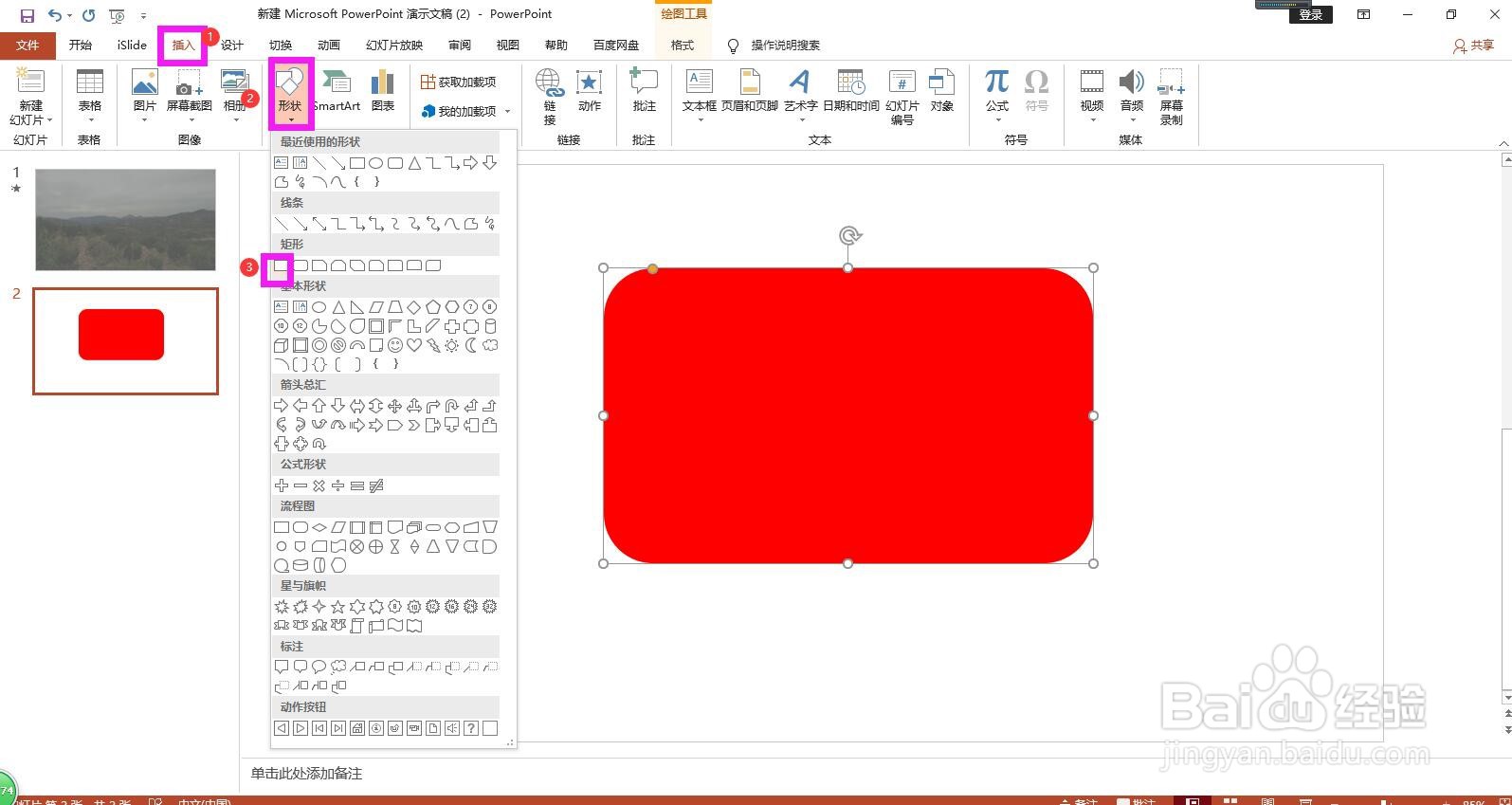
4、在格式菜单下将形状填充设置为灰色,将形状轮廓设置为无轮廓。
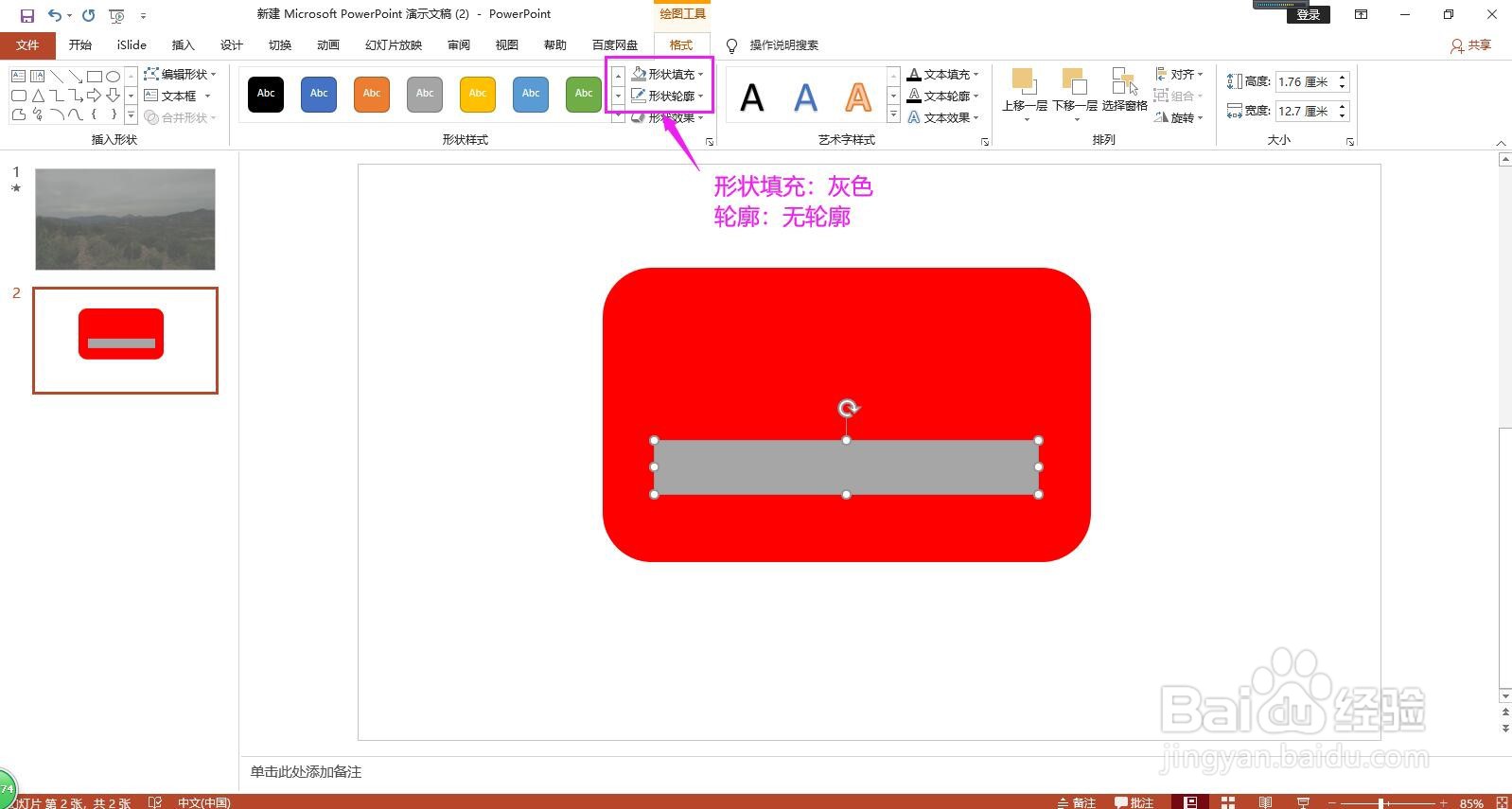
5、点击灰色矩形,单击鼠标右键,在列表选项中选择复制,复制一个长条矩形。
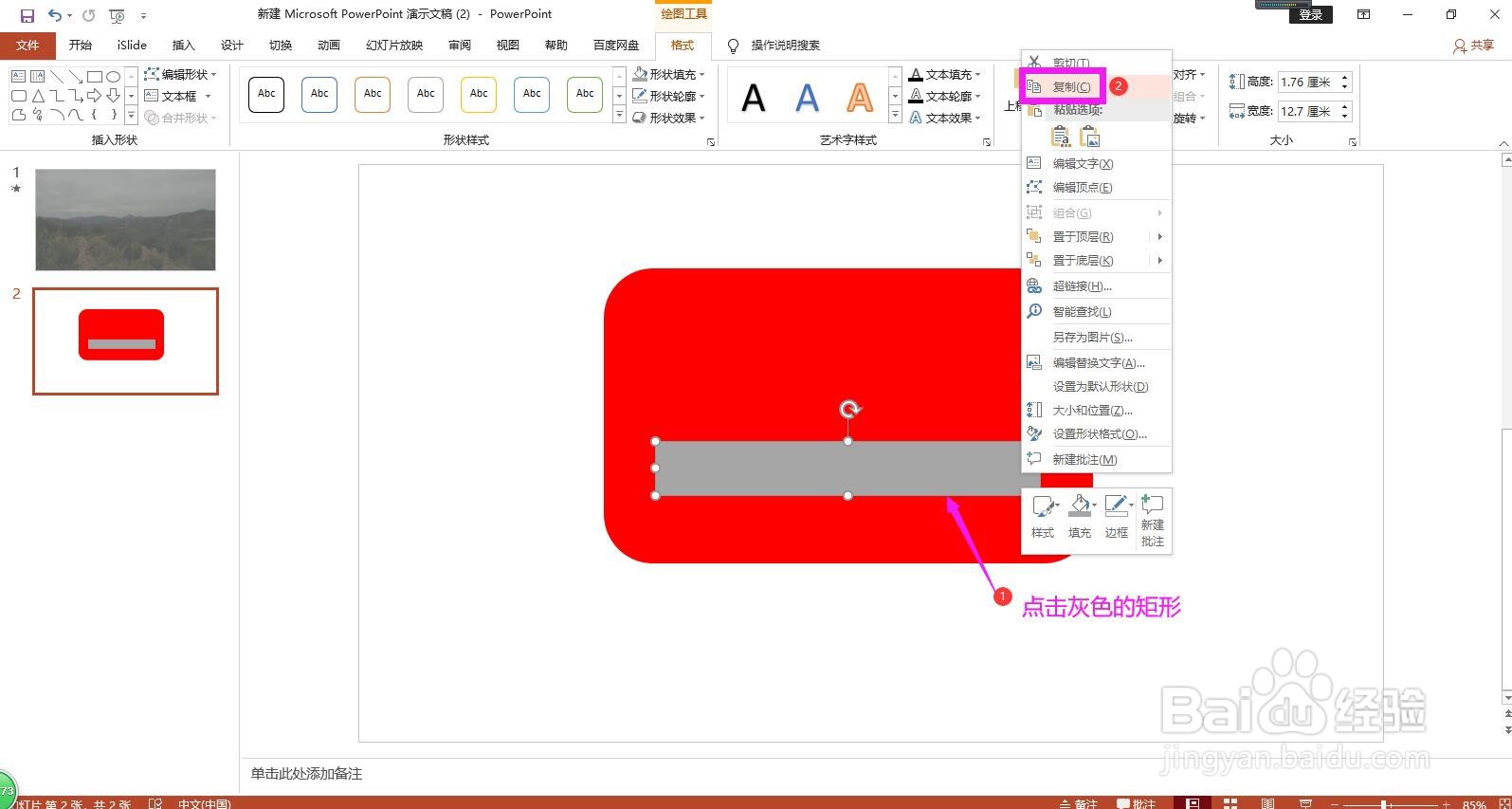
6、将复制的长条矩形填充色设置为白色,输入要体现的刮奖内容。

7、将白色矩形放置到灰色矩形上,使两者完全重叠,然后单击鼠标右键,选择置于底层将白色矩形置于底层。
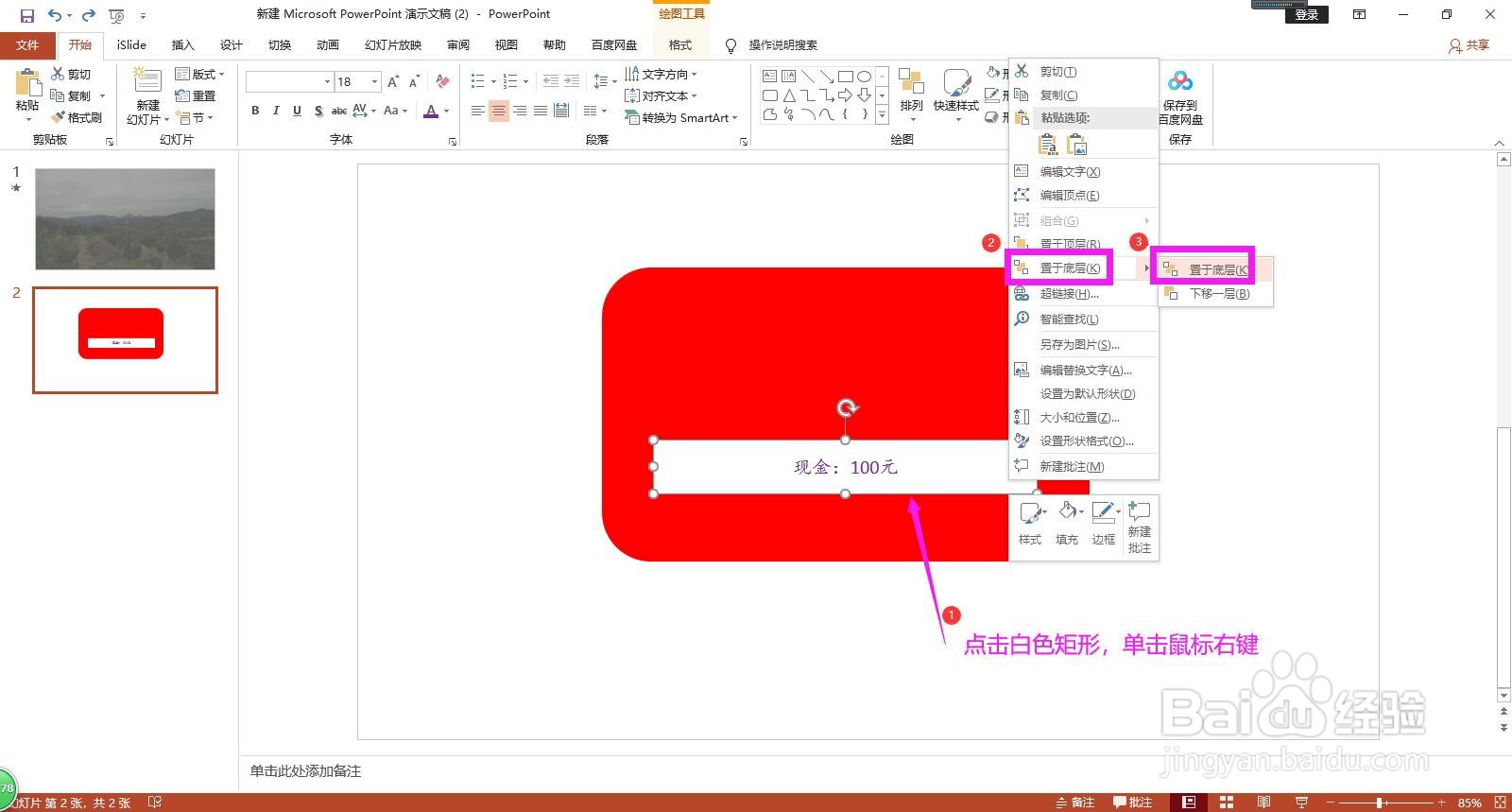
8、点击灰色矩形,点击上方菜单栏上的动画,点击添加动画下拉箭头,在动画样式中选择退出动画中的“擦除”。

9、点开效果选项下拉箭头,在列表选项中选择自左侧。
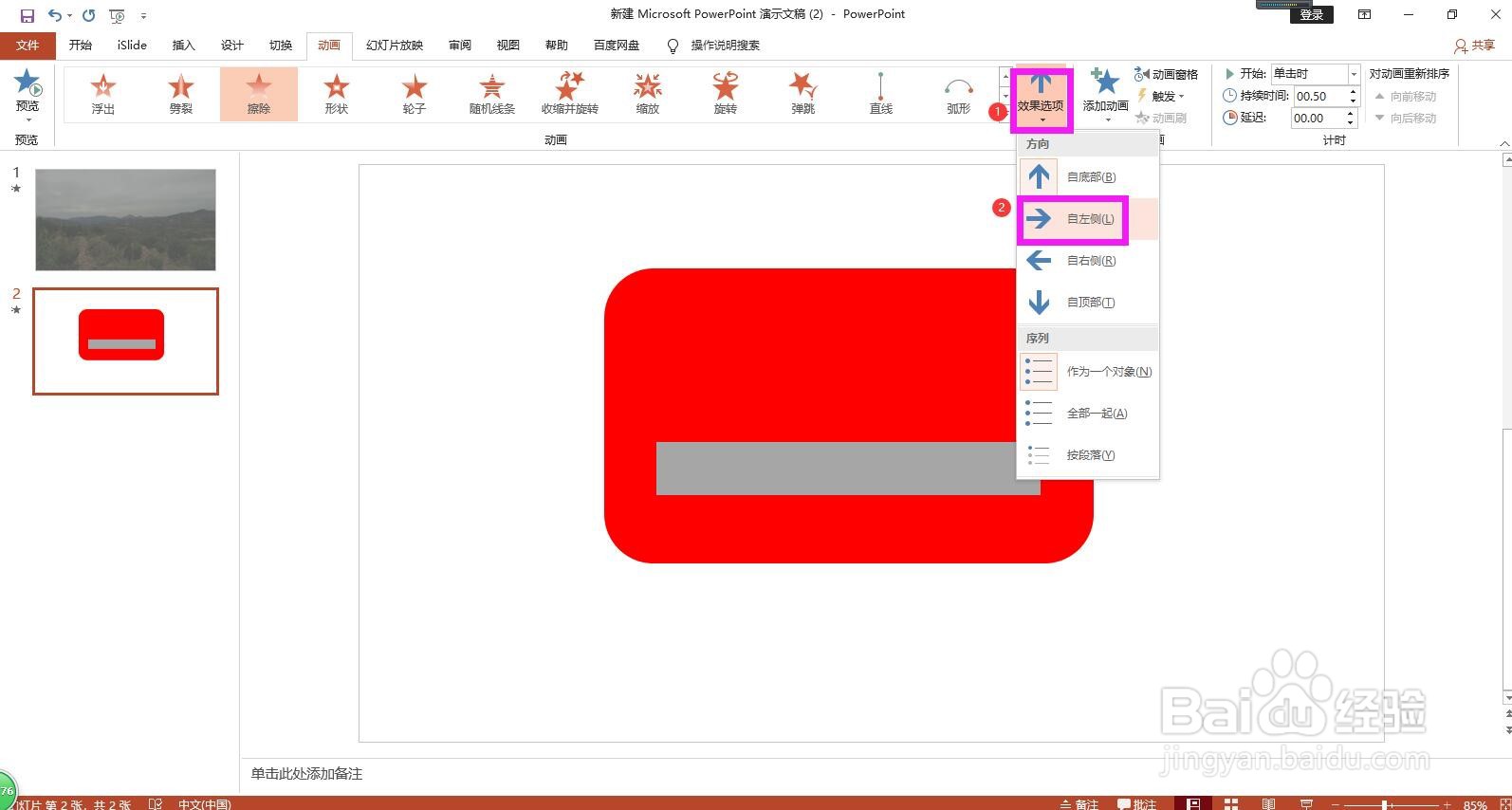
10、点开“触发”下拉箭头,鼠标移动到“通过单击”上,在右侧选项中选择灰色矩形对应的编号,即通过单击它本身开始播放擦除动画。

11、点击红色圆角矩形,单击鼠标右键,选择置于底层。
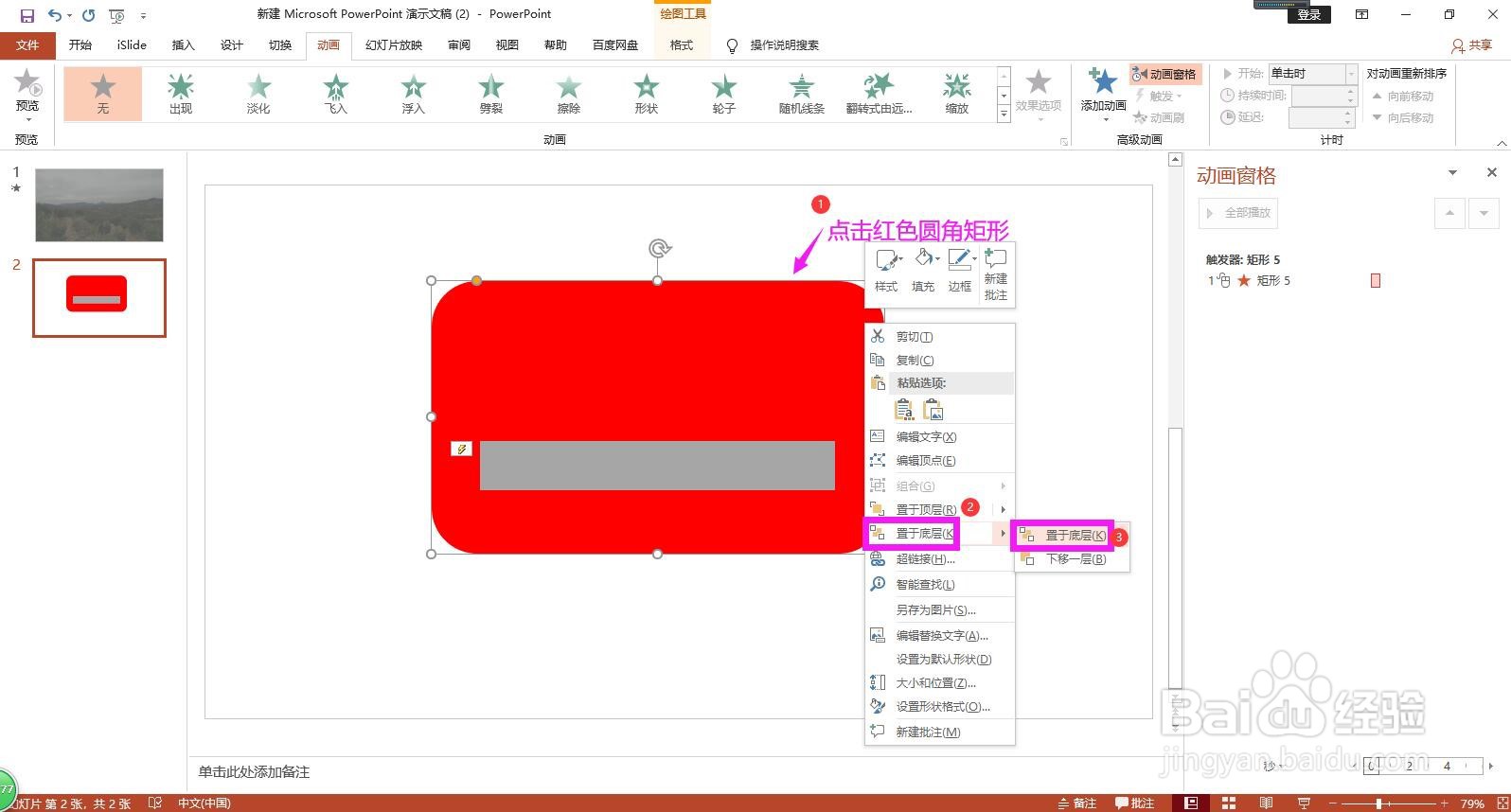
12、在持续时间后面的空白框内将动画持续时间设置为1.5秒,插入文本框在红色矩形上输入“葑锞庑哒刮刮卡”三个字。这样动画就设置完成了,点击放映即可看到动画效果。

